Šioje pamokoje supažindinsime su "Adobe After Effects " programos efektu "CC Particle World", kad sukurtumėte tikrovišką stiklo šukių imitaciją. Šioje pamokoje susipažinsite su įvairiomis efekto nustatymo parinktimis ir žingsnis po žingsnio sužinosite, kaip jį įtraukti į projektą. Nors procesas gali atrodyti sudėtingas, jo pabaigoje galėsite sukurti stulbinančias vizualizacijas, kurios suteiks jūsų projektui naują dimensiją.
Pagrindinės žinios
- CC Particle World naudojimas dalelėms kurti.
- Dalelės savybių, tokių kaip gyvavimo trukmė ir gimimo greitis, pritaikymas.
- Fizikinės dalelių elgsenos įgyvendinimas.
- Judesio suliejimo taikymas siekiant padidinti tikroviškumą.
Žingsnis po žingsnio instrukcijos
Pradėkite nuo dabartinės projekto būsenos be stiklo paviršiaus sluoksnio. Jis bus laikinai išjungtas, kad galėtumėte lengviau įgyvendinti naujus efektus.
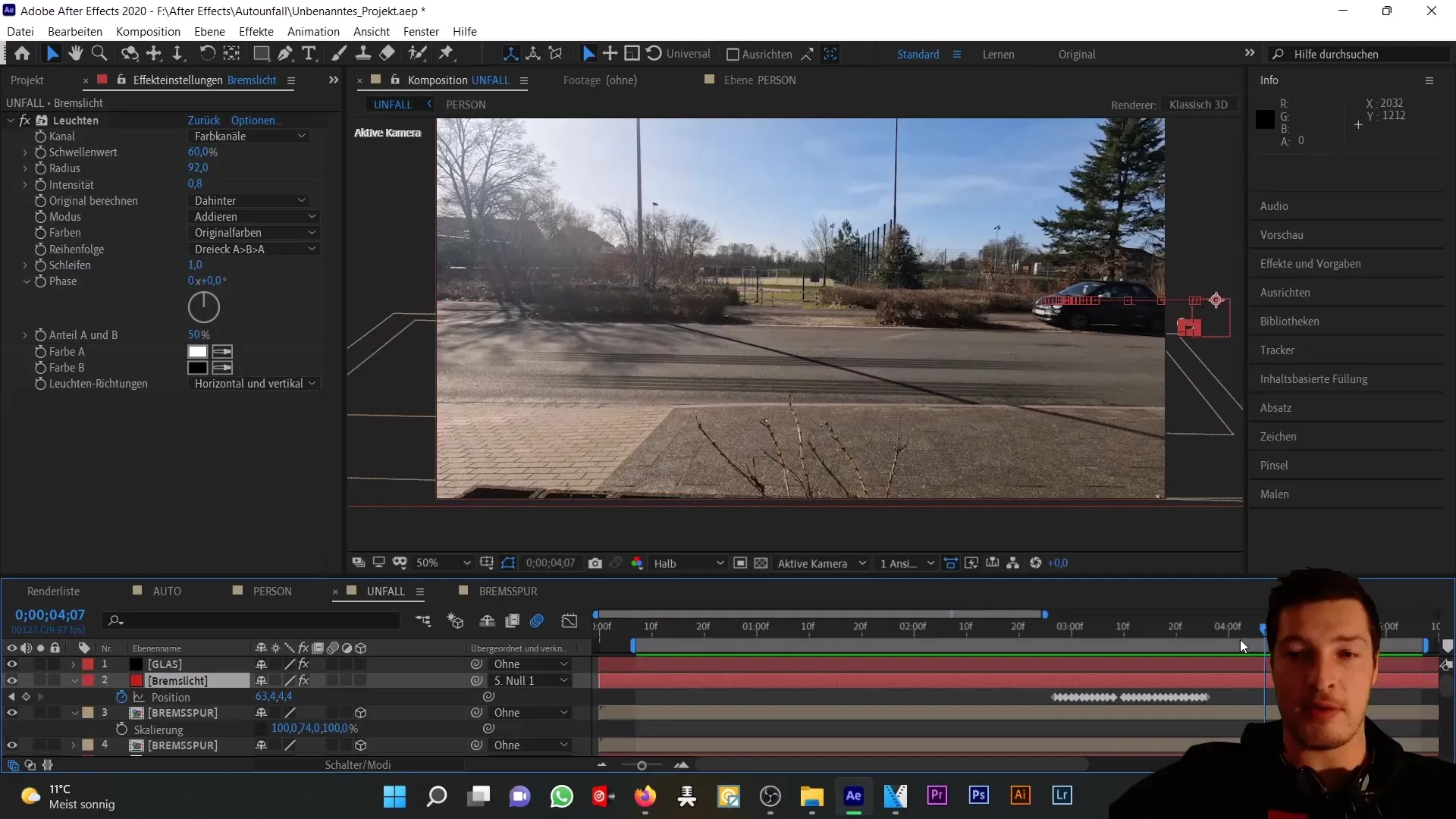
Pirmiausia pridėkite naują spalvotą sritį, kurią pavadinkite "Stiklas". Ji turėtų įgauti kompozicijos dydį; spalva iš pradžių nesvarbi.
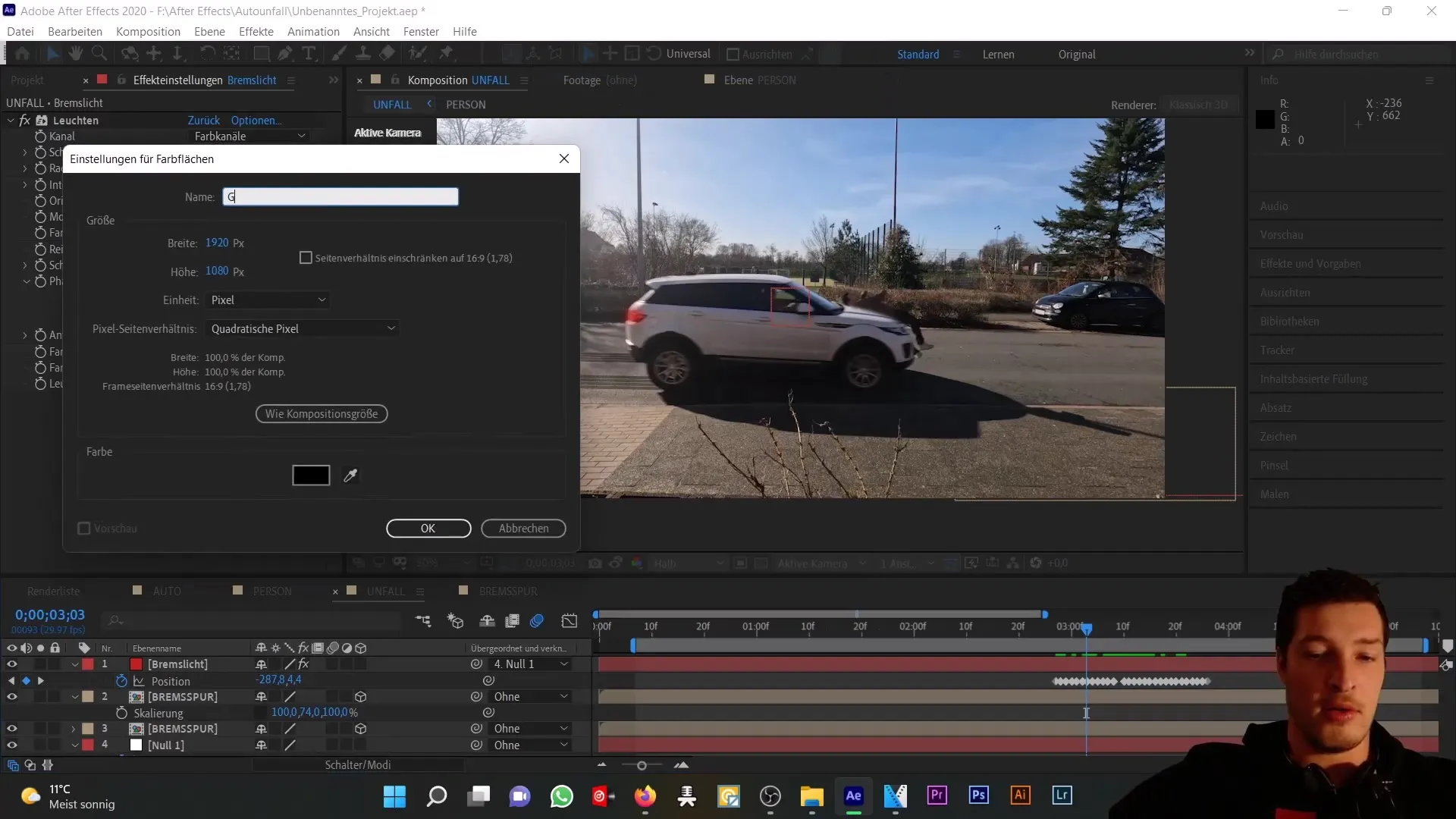
Tada eikite į "Effects" (efektai) ir pasirinkite "Simulation" (modeliavimas) > "CC Particle World" (CC dalelių pasaulis). Šis efektas suteikia begalę galimybių integruoti įvairias daleles į projektą.
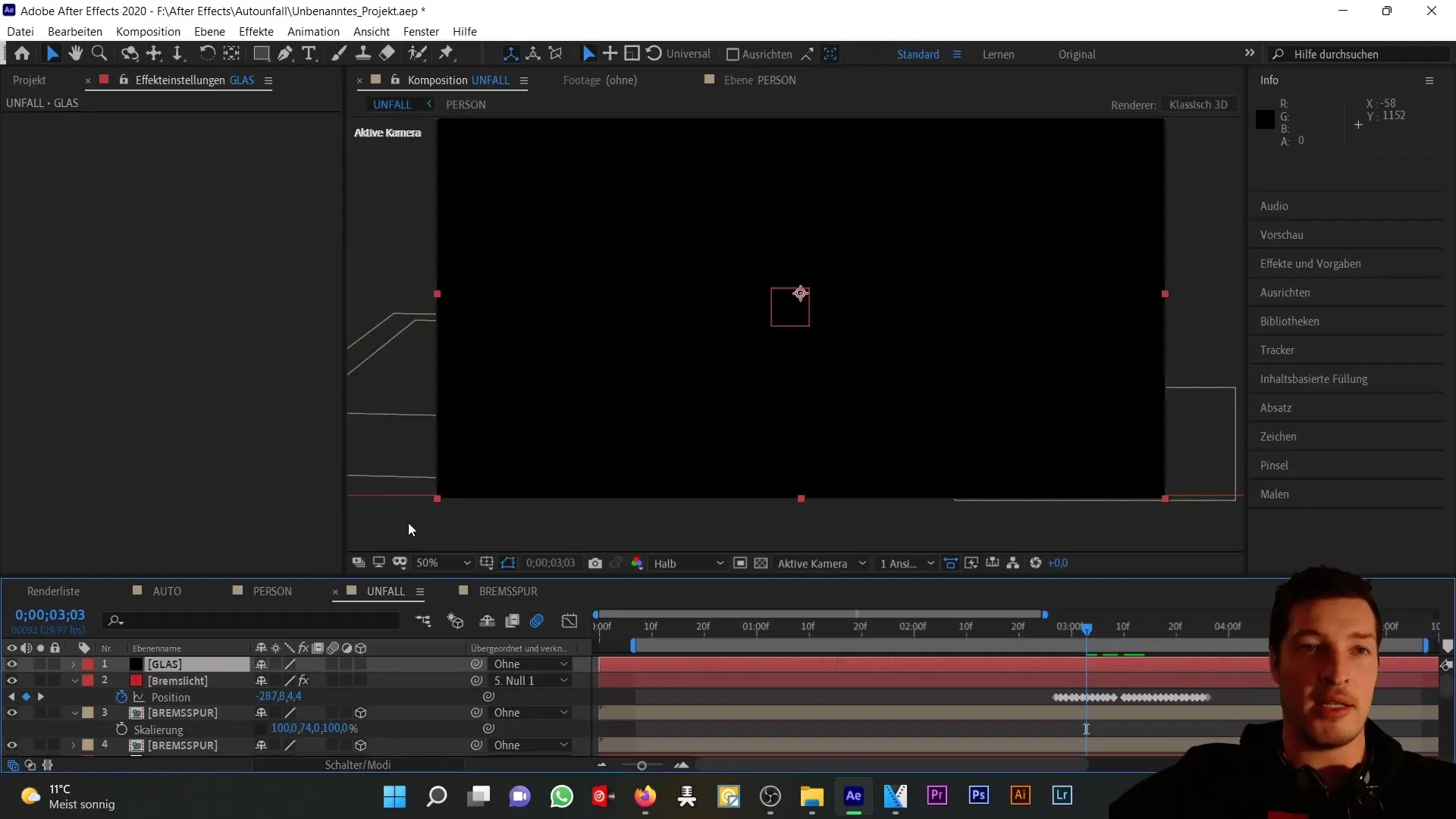
Meniu "Particle" (dalelės) galite apibrėžti įvairių tipų daleles. Savo projektui pasirenkame "Triangle" tipą, kuris idealiai tinka stiklo šukėms imituoti.
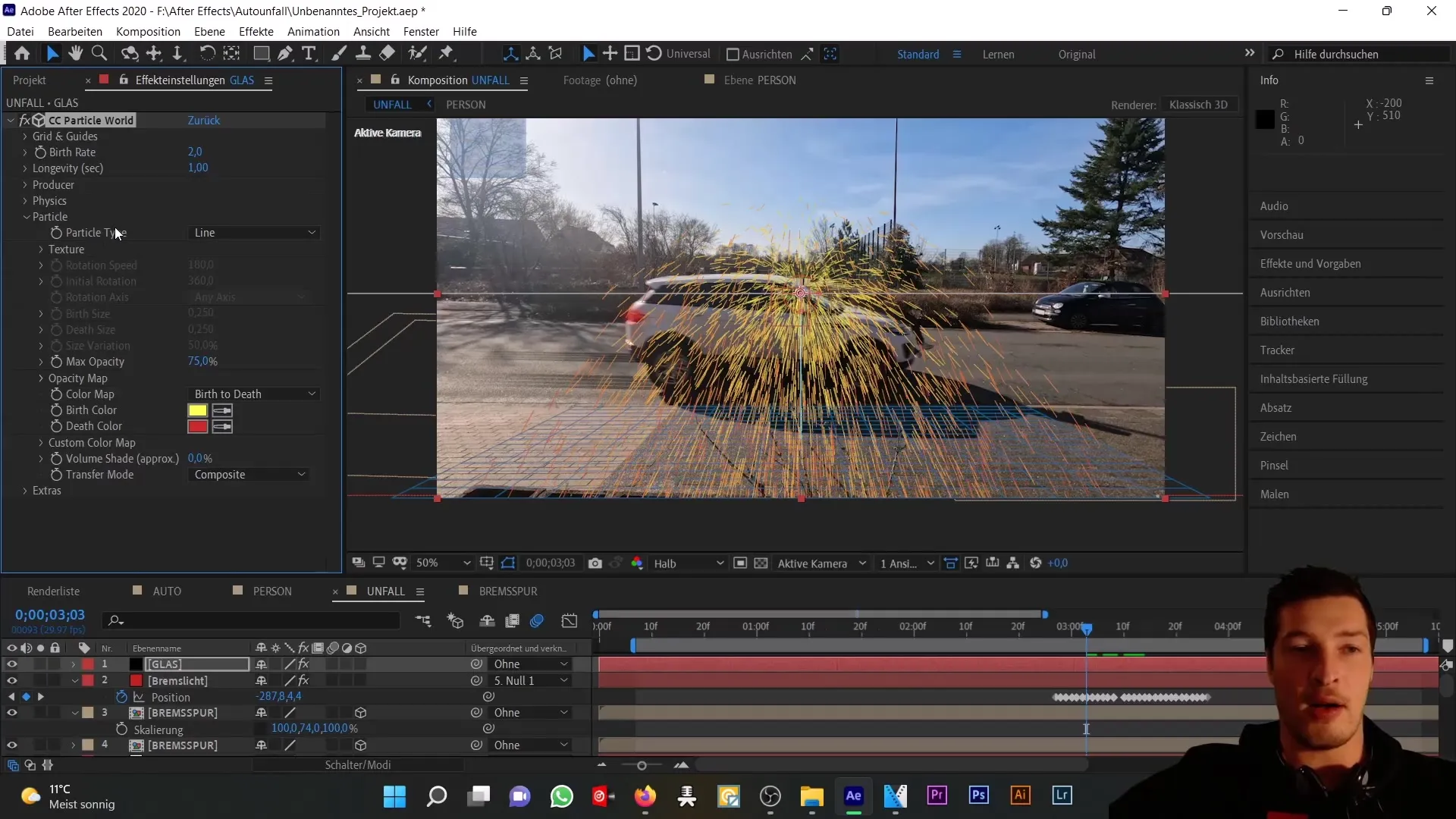
Dalelės generuojamos su "Birth" (gimimo) ir "Death" (mirties) momentais, kuriuos galite reguliuoti naudodami "Longevity" (ilgaamžiškumas) ir "Birthrate" (gimstamumas). Jei padidinsite gimstamumą, atitinkamai bus sugeneruota daugiau dalelių.
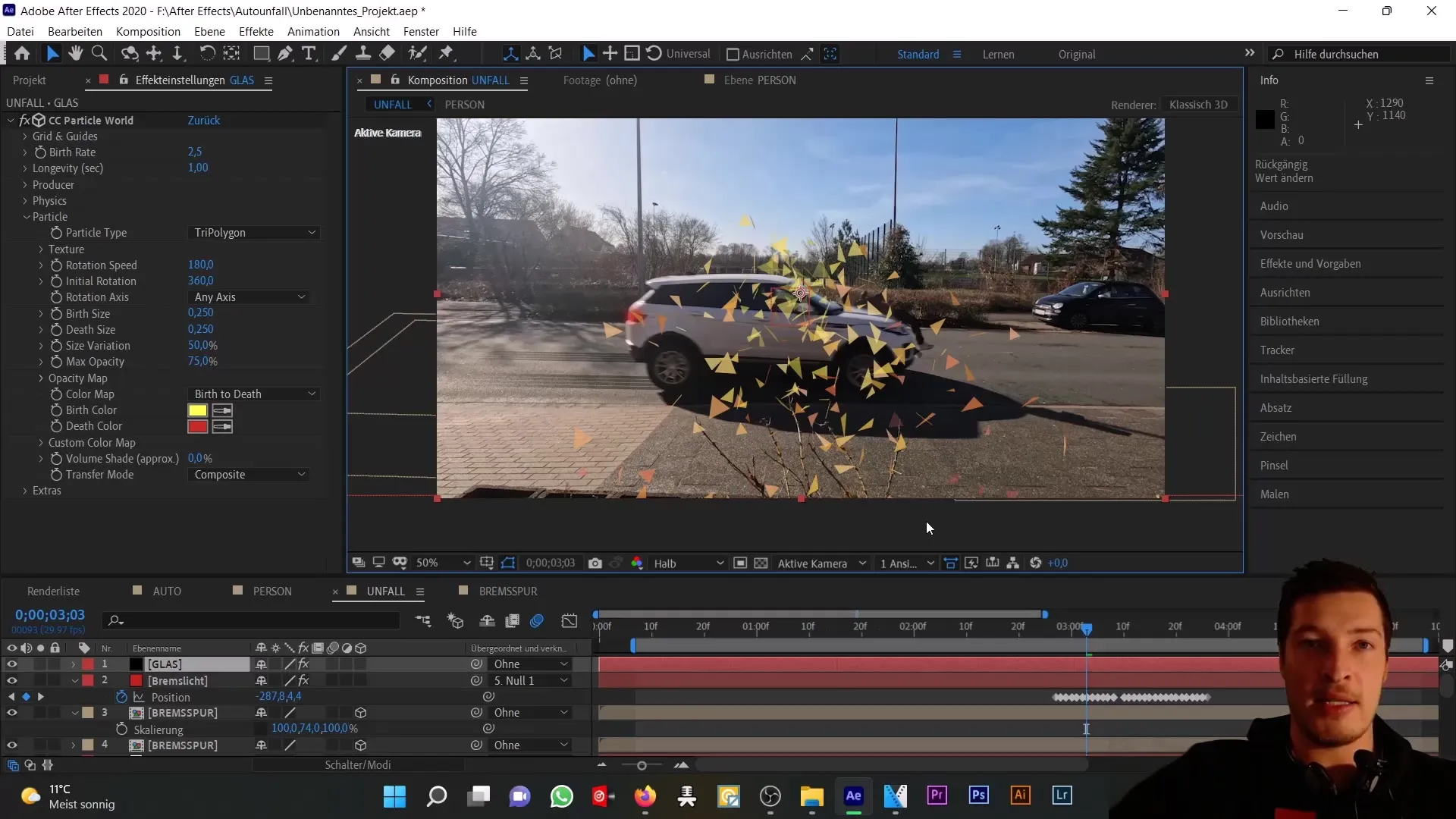
Čia matote "Producer" (Gamintojas) kryžiuką, kuris nustato dalelių padėtį. Šią padėtį, įskaitant spindulį, galite reguliuoti, kad pakeistumėte dalelių pasiskirstymą kambaryje.
Kitas elementas yra jūsų dalelių fizinis elgesys. Srityje "Fizika" galite nustatyti judėjimą ir gravitaciją, kurie svarbūs animacijos tikroviškumui.
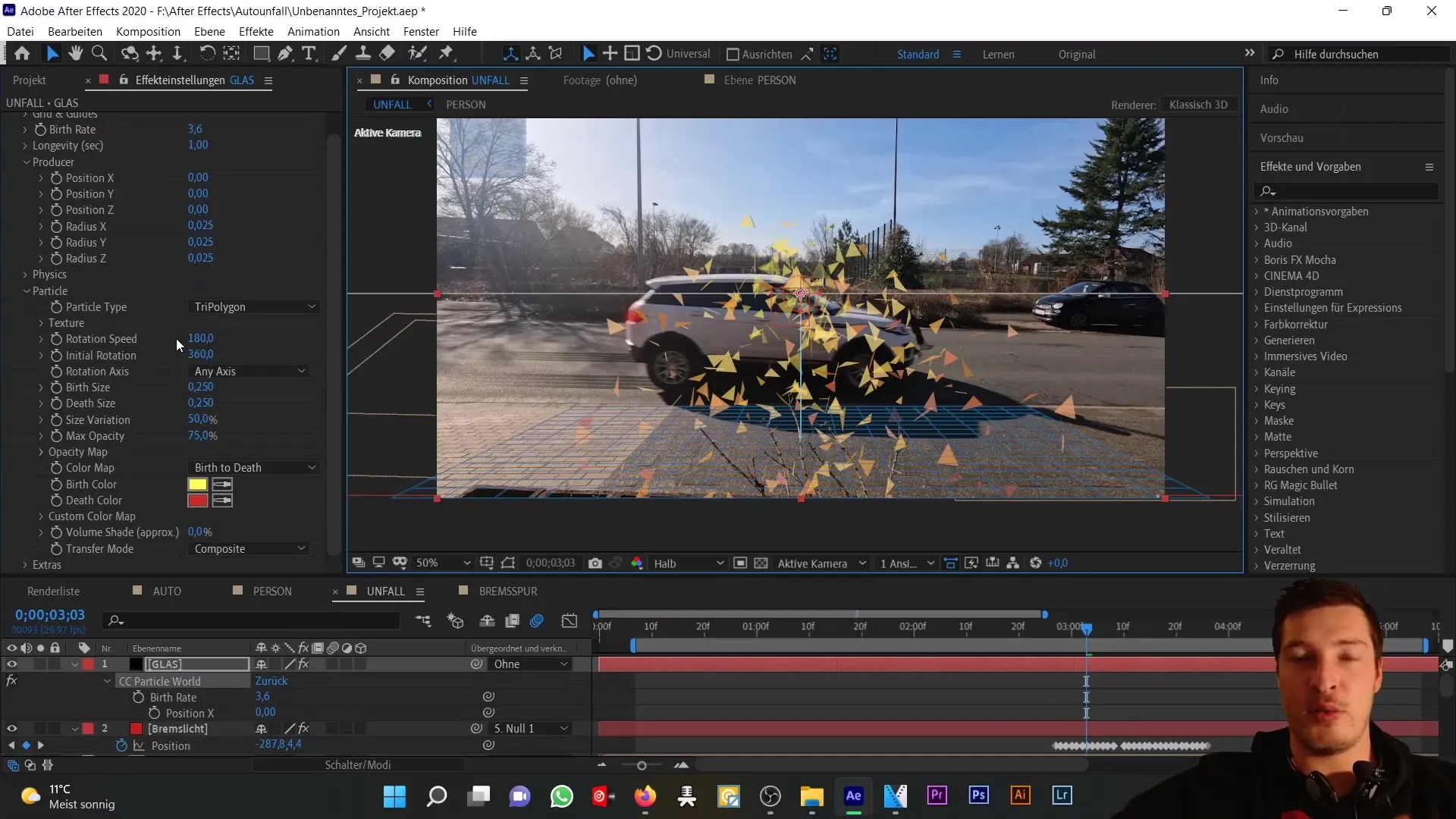
Tada grįžkite į meniu "Particle" (dalelės) ir pakeiskite dalelių "Birth" (gimimo) ir "Death" (mirties) spalvas. Pakeiskite jas į stiklo spalvą - idealiai tiktų nuo pilkos iki šviesiai mėlynos spalvos.
Be to, gerokai sumažinkite dalelių dydį (Birth Size (gimimo dydis) ir Death Size (mirties dydis)), kad jos atrodytų tikroviškai. Nustatykite maždaug 0,025.
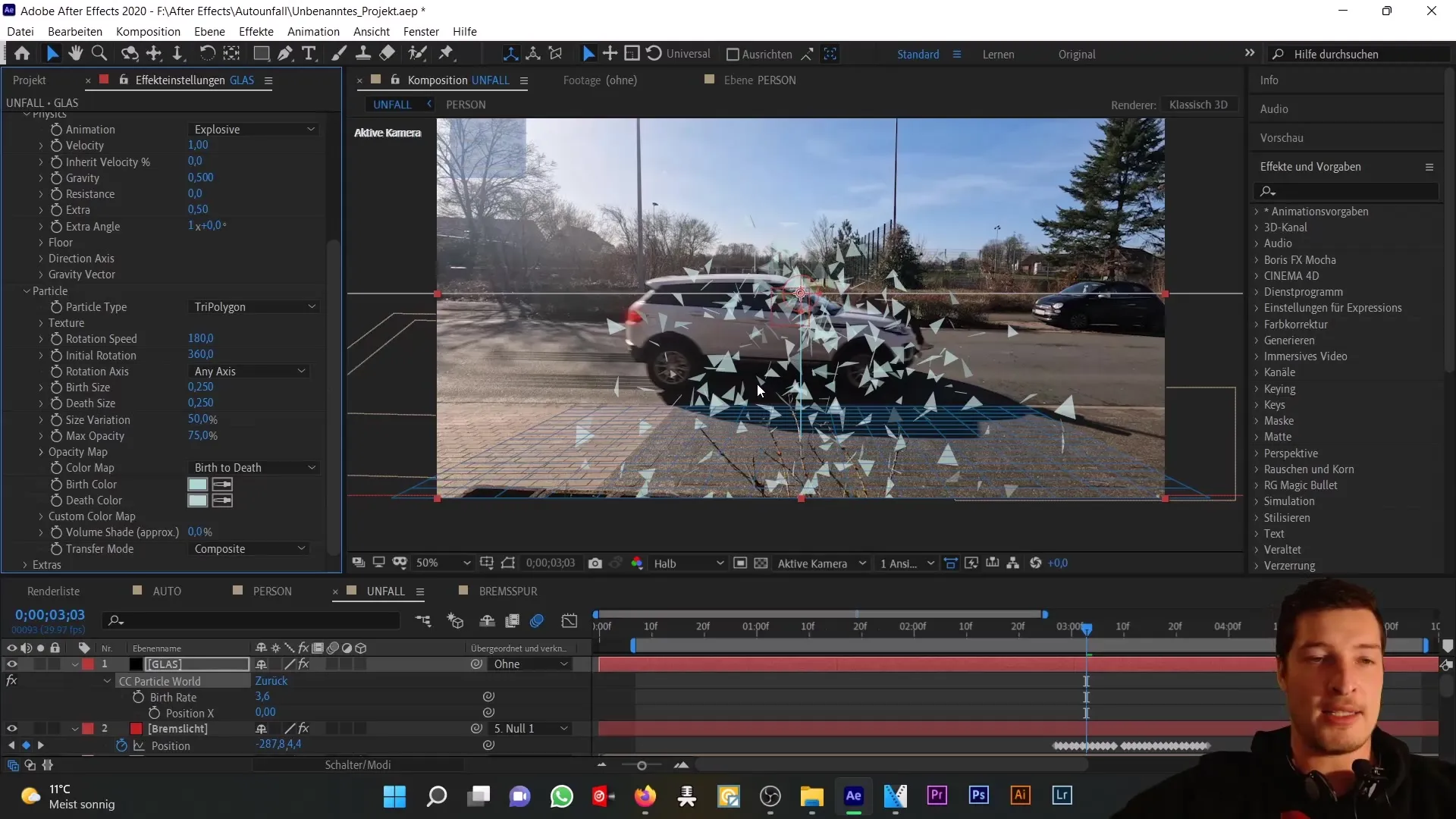
Dabar viskas priklauso nuo to, kaip ir kada norite sukurti daleles. Gimstamumo rodiklis turėtų būti didelis tik smūgio momentu, o paskui vėl tuoj pat sumažėti iki nulio. Todėl čia galite nustatyti raktinį kadrą.
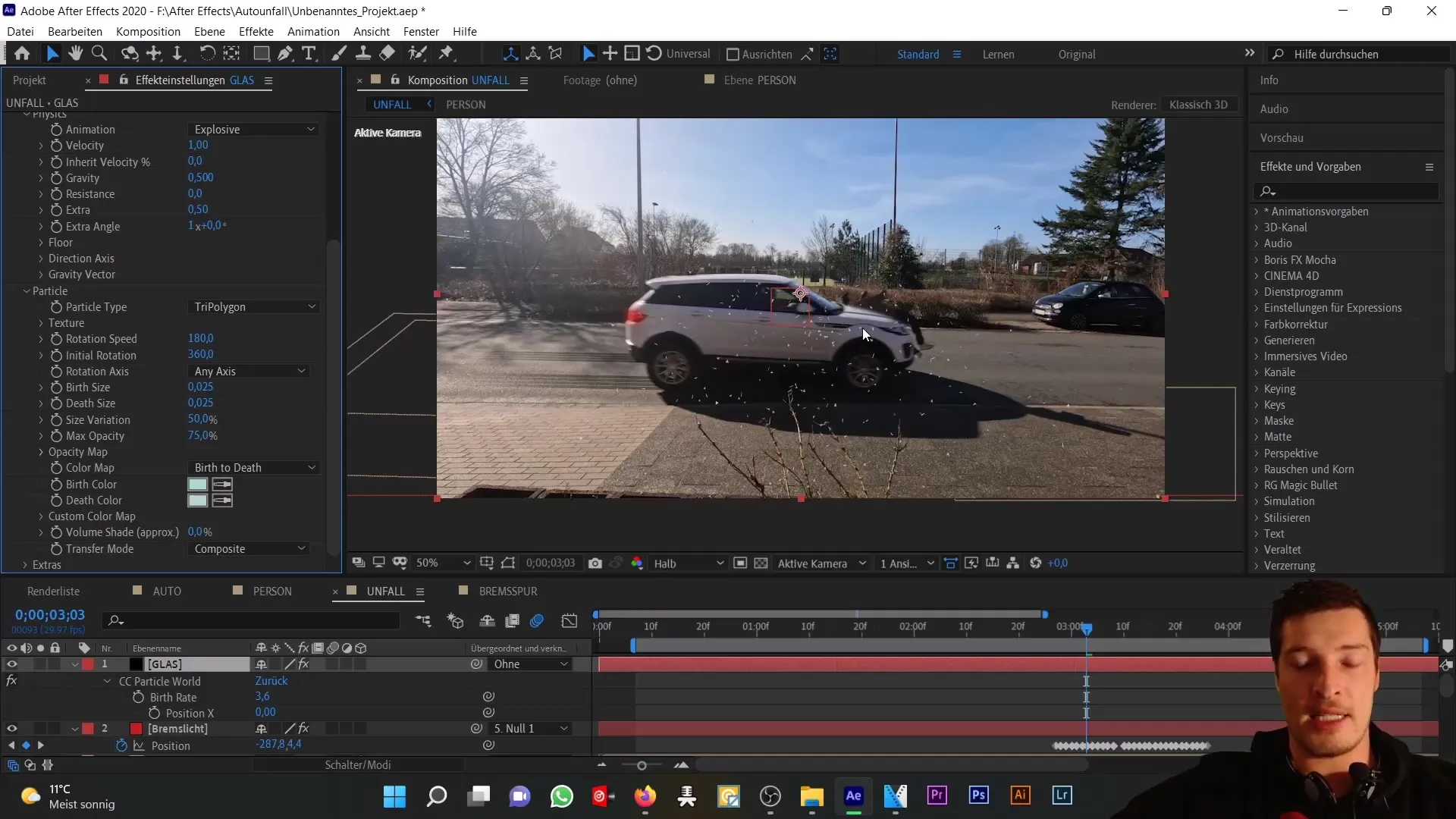
Kad dalelės neliktų nuolat matomos, nustatykite didelę gimstamumo vertę tik vienam kadrui, pavyzdžiui, 20, kol animuosite aplink smūgio momentą.
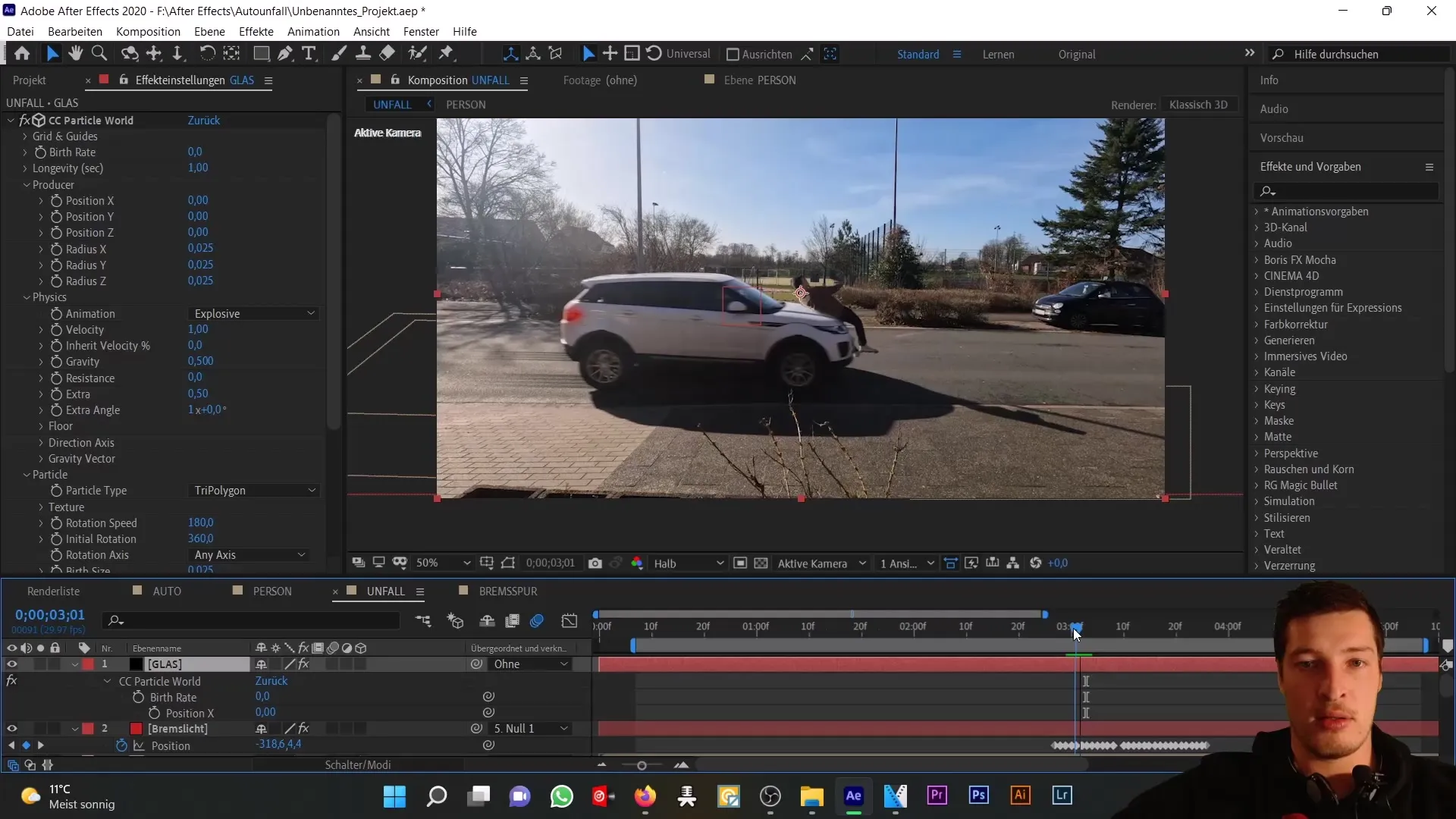
Dabar svarbu animuoti gamintoją su automobiliu. Tai atliekama animuojant padėties duomenis laike ir reguliuojant dalelių greitį.
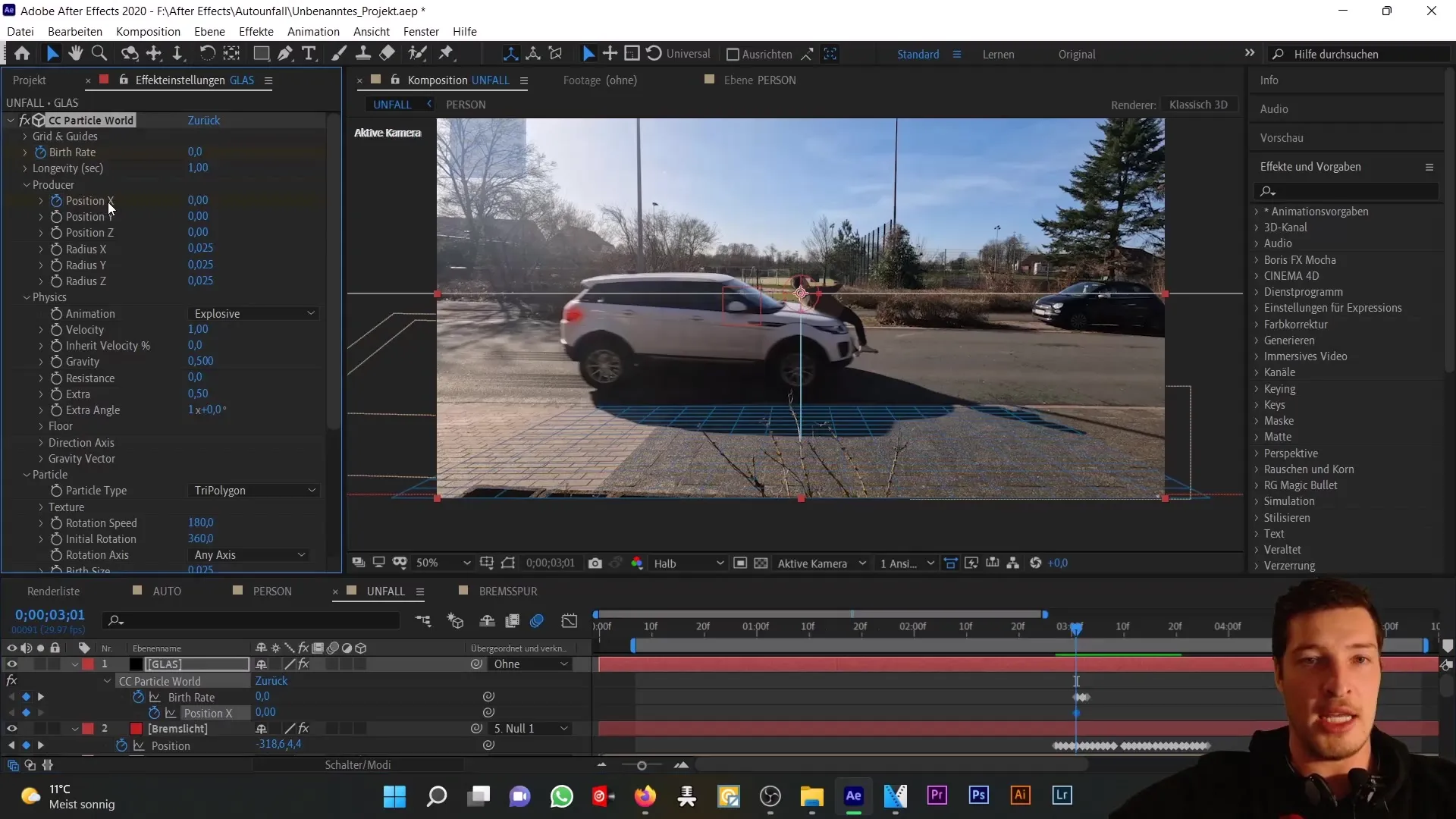
Galiausiai kategorijoje "Physics" (fizika) sureguliuokite "Floor Action" (grindų veiksmas), kad dalelės atšoktų atgal, kai prisiliečia prie grindų.
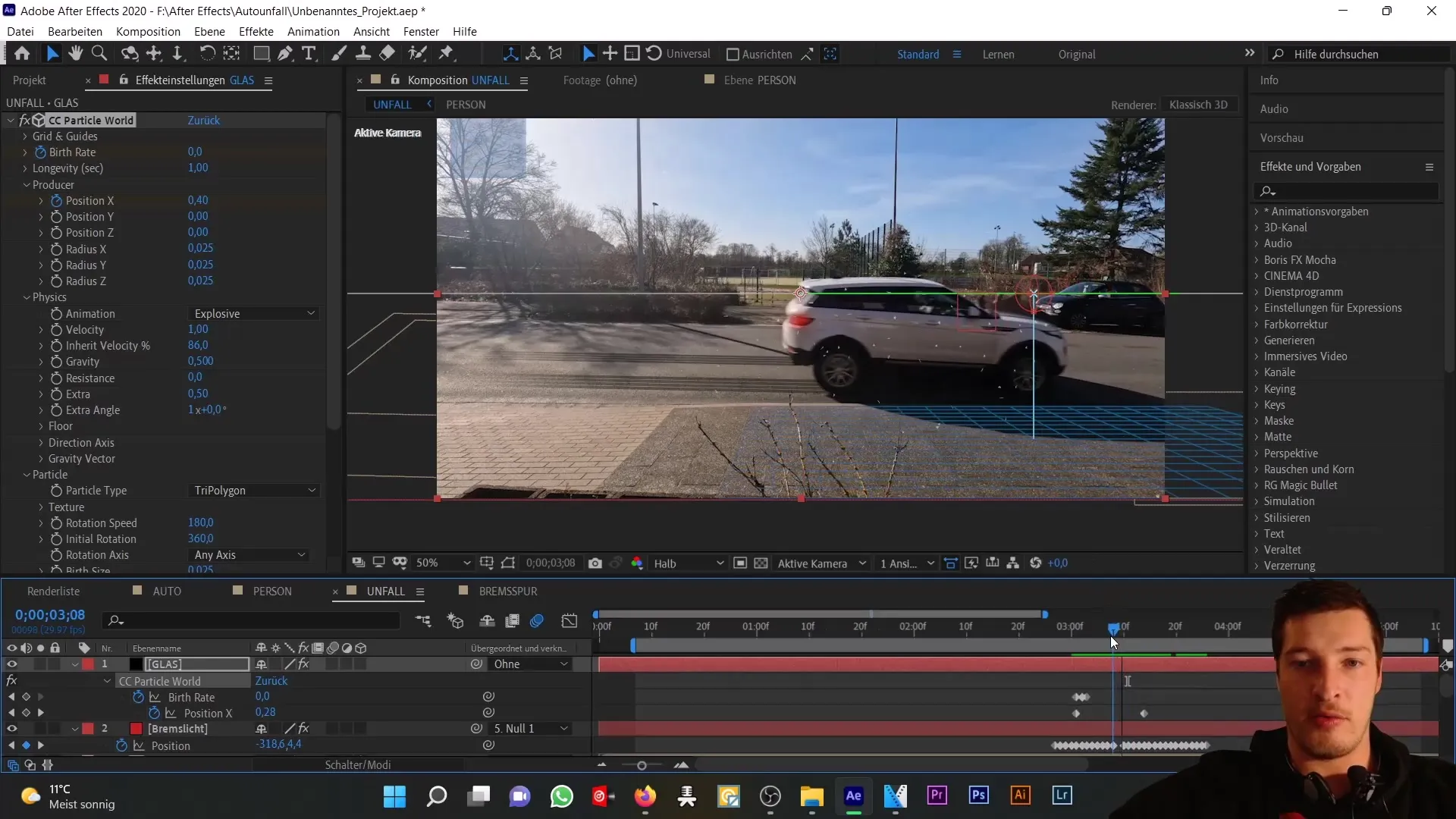
Norėdami pagerinti bendrą dinamišką vaizdą, pridėkite efektą "Force Motion Blur", kuris imituoja stiklo šukių judesio suliejimą.
Dabar dar kartą patikrinkite visus nustatymus. Gali prireikti paskutinį kartą smulkiai pakoreguoti dalelių X padėtį, kad jos būtų sukurtos tinkamoje vietoje.
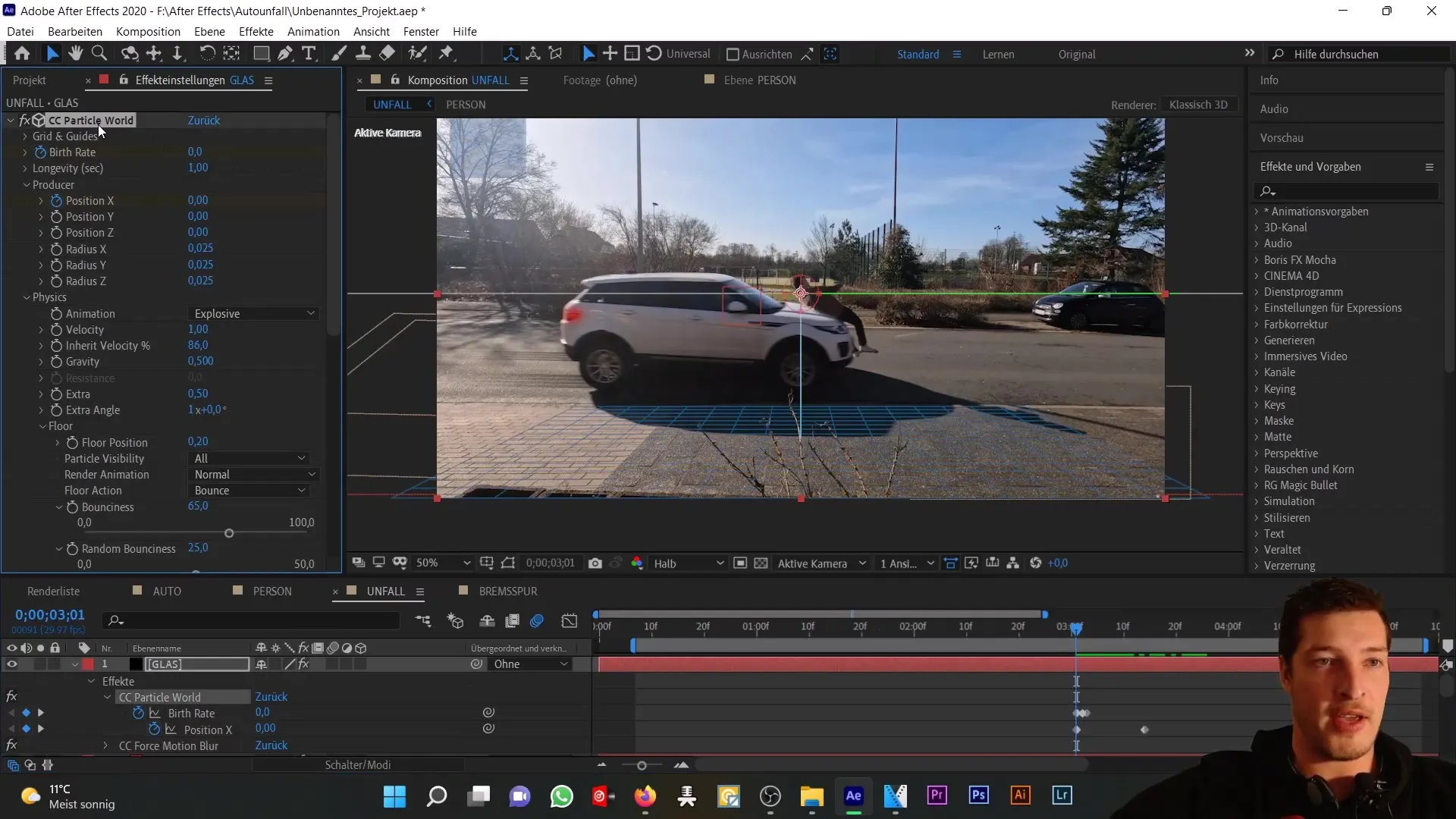
Jei viskas tinka, esate pasiruošę kitiems projekto veiksmams, kuriuose norite pridėti dūmų, kad sustiprintumėte susidūrimo efektą.
Apibendrinimas
Šioje pamokoje sužinojote, kaip sukurti tikroviškas stiklo šukes automobilio avarijai naudojant "CC Particle World". Žingsniai apima dalelių sistemos nustatymą, savybių koregavimą ir fizinio elgesio pridėjimą. Naudokite šiuos metodus, kad patobulintumėte savo "After Effects" projektus ir jie atrodytų dar tikroviškiau.
Dažniausiai užduodami klausimai
Kaip pasirinkti tinkamas daleles animacijai? Dalelių pasirinkimas priklauso nuo modeliavimo tipo. Stiklo skeveldroms tikslinga naudoti "Triangle" tipą.
Ar galiu bet kada pakeisti dalelių dydį?Taip, dydį galima bet kada keisti "Particle" nustatymuose.
Kaip užtikrinti, kad dalelės judėtų tikroviškai? Reguliuodami "Physics" (fizikos) nustatymus, ypač gravitacijos ir žemės sąveikos, galite pasiekti tikrovišką vaizdą.
Kokį vaidmenį atlieka "Gamintojas"? "Gamintojas" yra dalelių kilmė ir nustato, kur ir kiek dalelių bus sukurta.
Kaip dalelių sistemai pridėti judesio suliejimo efektą? Tai daroma naudojant efektą "Force Motion Blur", kuris imituoja dalelių judesio suliejimą.


